윈도우 샌드박스(Windows Sandbox) 설치 및 사용 방법 (일회용 윈도우)
- 컴퓨터
- 2023. 11. 10.
반응형
반응형
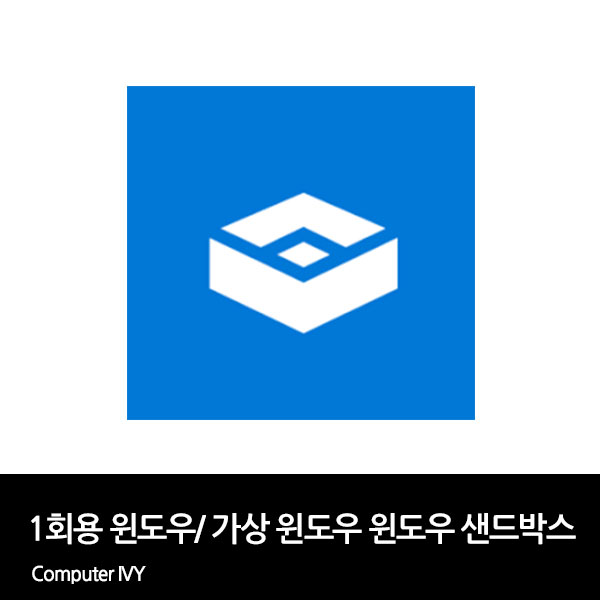
보안 프로그램이나 신뢰할 수 없는 프로그램 등을 사용할 때 가상 윈도우에서 해당 작업을 하고 싶은 경우가 있습니다.
이런 경우 윈도우 샌드박스(Windows Sandbox) 기능을 사용하면 윈도우내에서 쉽게 가상 윈도우를 사용할 수 있는데요.
이번에는 윈도우 샌드박스 설치 및 사용 방법에 대해 알려드리겠습니다.
윈도우 샌드박스 설치 및 사용 방법
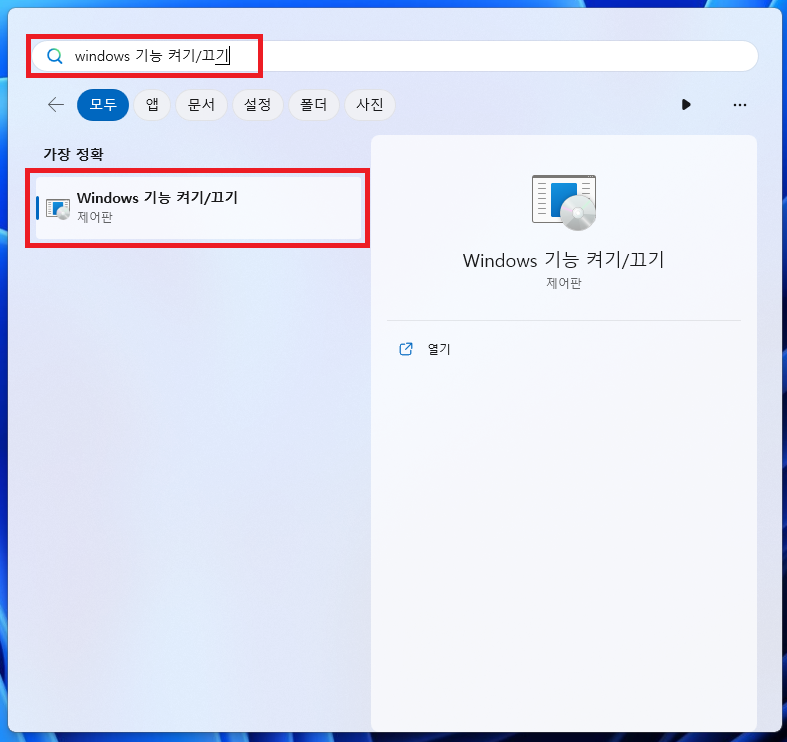
▲ [윈도우키 + Q] 단축키를 사용하여 윈도우 검색창을 열어주신 후 [Windows 기능 켜기/끄기]를 검색 후 클릭합니다.
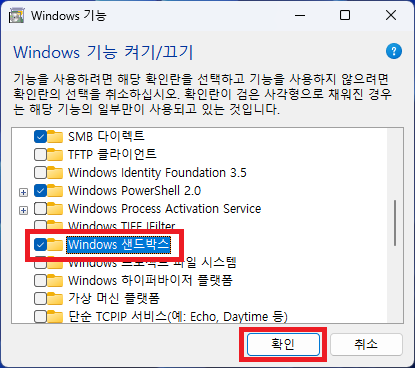
▲ Windows 기능 창이 나타나면 [Windows 샌드박스] 항목을 체크 후 [확인]을 클릭합니다.
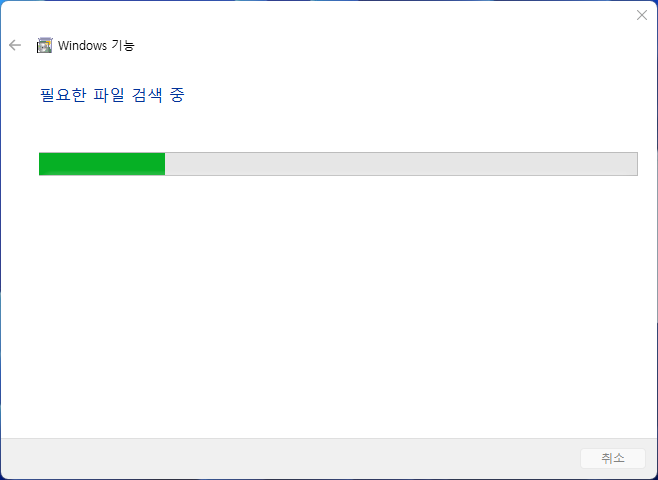
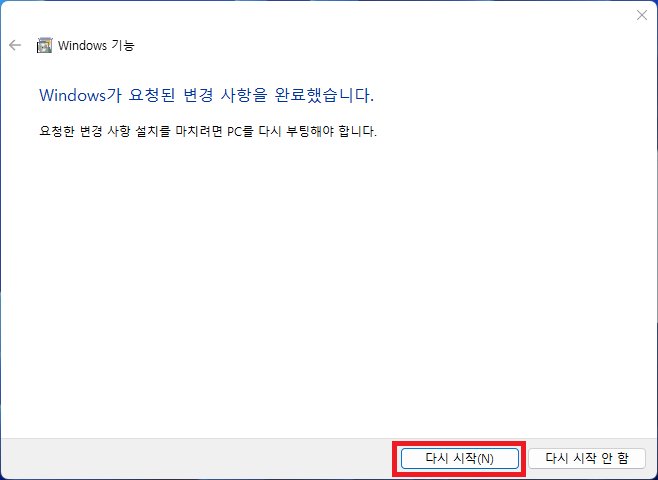
▲ Windows 샌드박스 기능을 적용 후 적용이 완료되면, [다시 시작]을 클릭하여 컴퓨터를 다시시작 합니다.
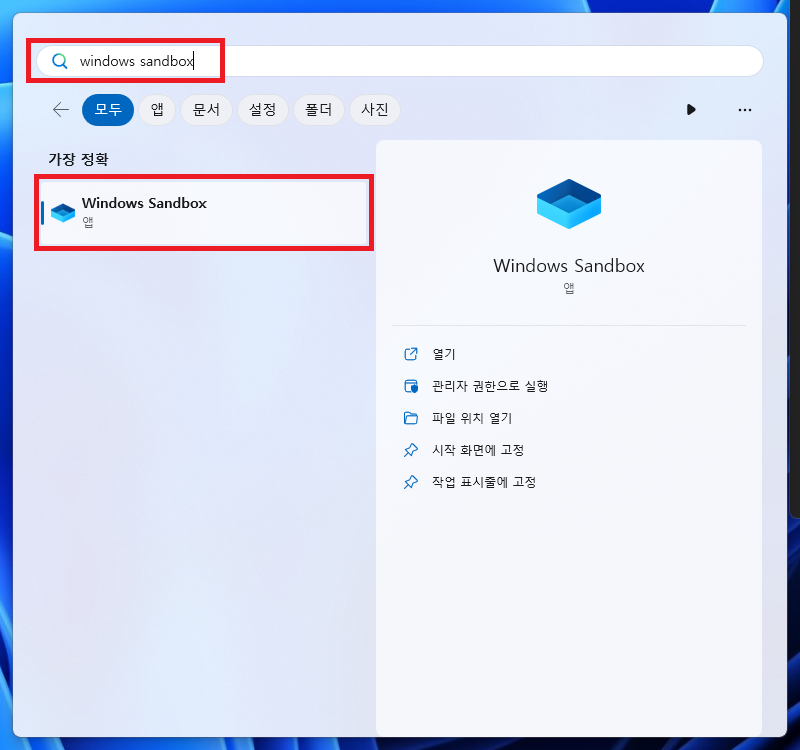
▲ 컴퓨터 다시 시작 후 [윈도우키 + Q] 단축키를 사용하여 윈도우 검색창을 열어주신 후 [Windows Sandbox]를 검색 후 클릭하여 실행합니다.
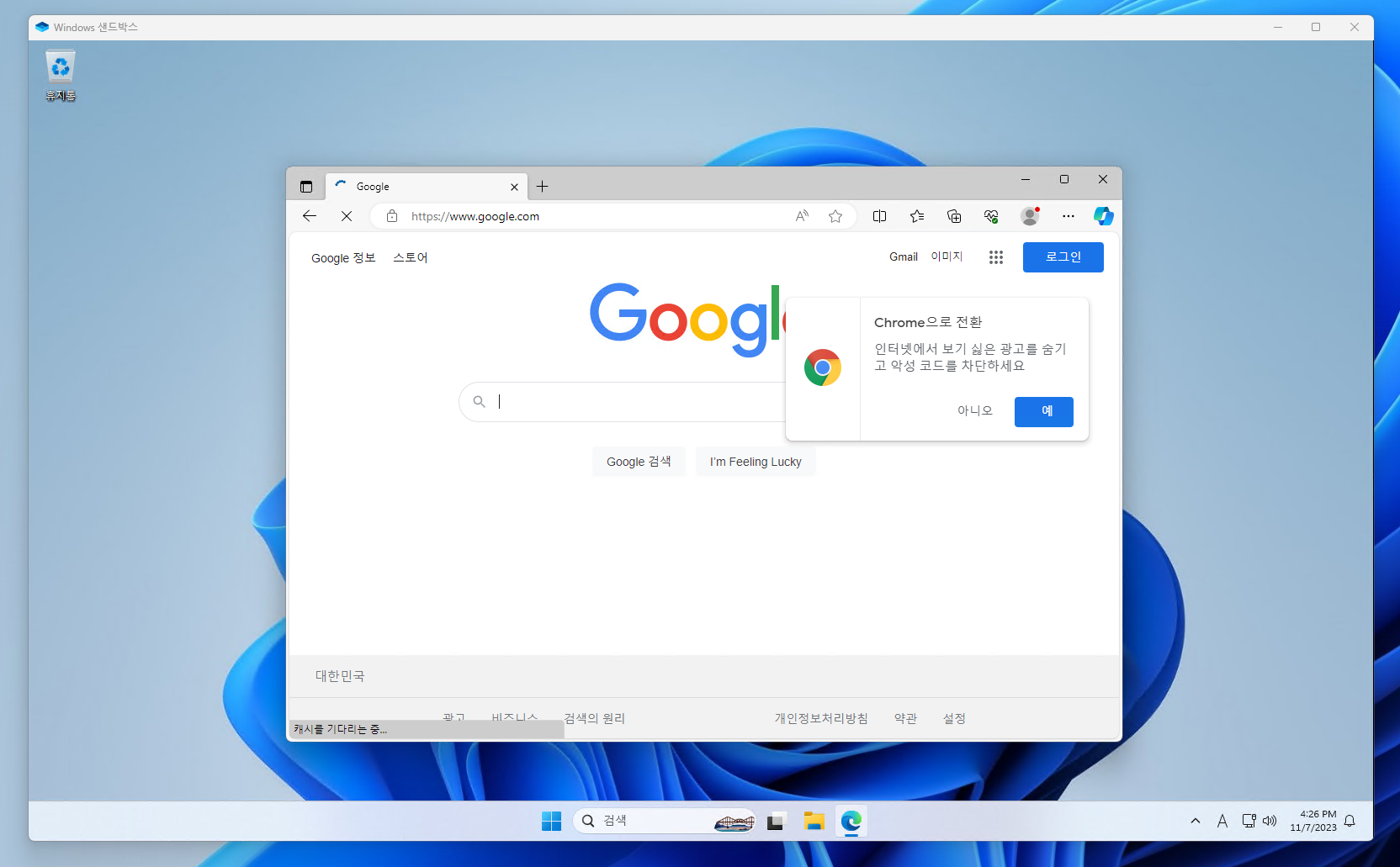
▲ Windows Sandbox가 실행되면, 위와 같이 윈도우안에 가상 윈도우 환경을 사용할 수 있습니다.
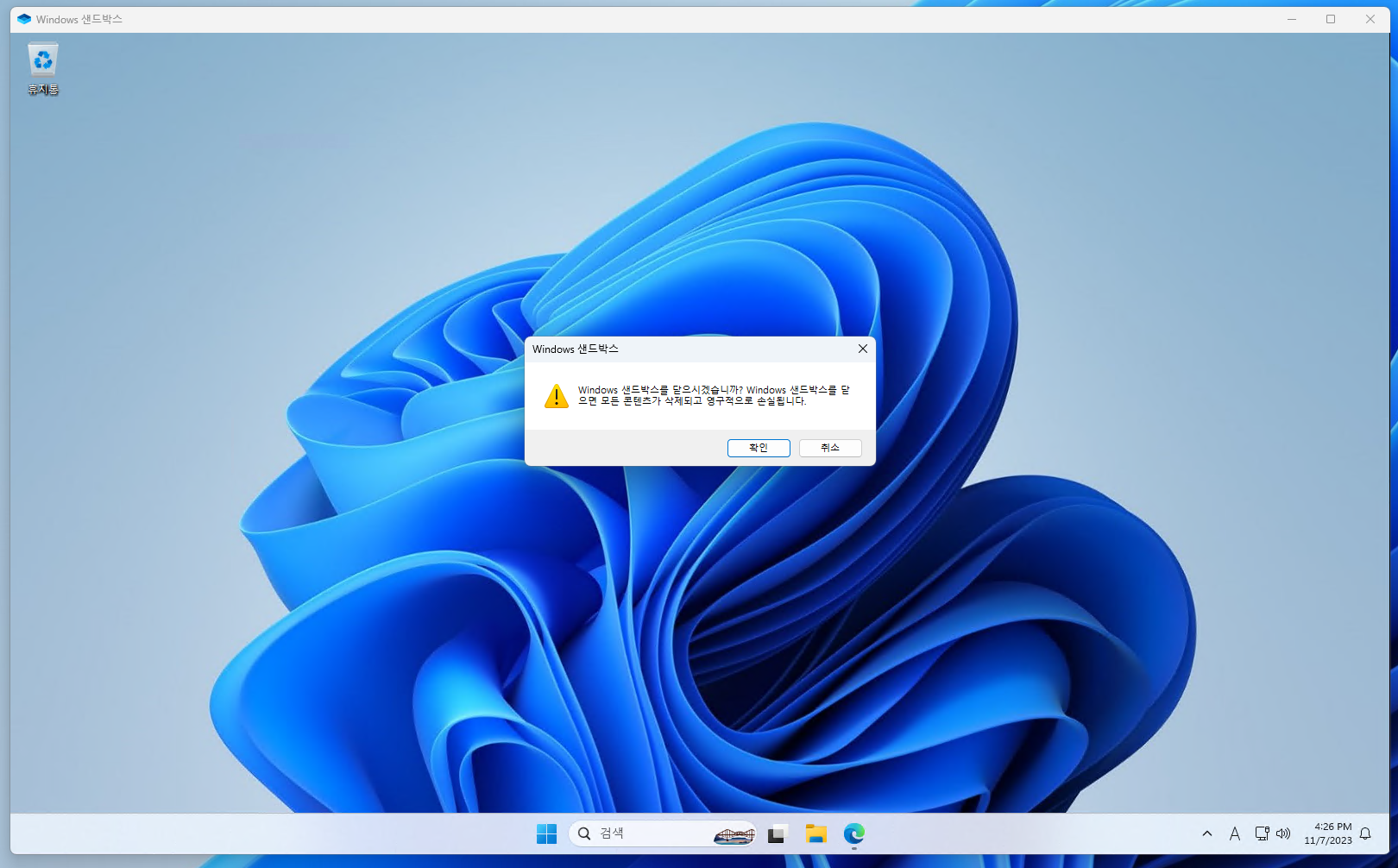
▲ Windows Sandbox 종료 시 Windows 샌드박스에서 사용한 모든 콘텐츠 및 데이터는 삭제됩니다.
반응형
'컴퓨터' 카테고리의 다른 글
| ai 자막 만들기 (네이버 클로바노트) (0) | 2023.11.14 |
|---|---|
| 윈도우11 헤드셋 마이크 안됨 해결 방법 (0) | 2023.11.12 |
| 공유기 IP 주소 찾기 및 공유기 접속 방법 (0) | 2023.11.08 |
| 윈도우 네트워크공유 폴더 설정 방법 (0) | 2023.11.07 |
| 윈도우11 업그레이드 후 다시 윈도우10으로 되돌리기 (0) | 2023.11.02 |